Teie iPhone'is on FM-kiip, kuid te ei saa seda kasutada raadiojaamade otseülekande kuulamiseks. Teisest küljest saate muusikarakenduse ja muude kolmandate osapoolte rakenduste kaudu tegelikult raadiot kuulata.
Sisu
- Seotud:
-
Mis on reaalajas raadio iOS 13-s?
- Mõned asjad, mida tasub tähele panna
- Kuidas muusikarakendusest raadiot mängida
- Kuidas paluda Siril raadiot mängida
-
Täiendavad kaalutlused
- Kontrollige veel kord, kas teie jaam on toetatud
- Otsige kohalikke raadiojaamu
- Veenduge, et seda teie riigis toetataks
- Seonduvad postitused:
Seotud:
- Mis on iOS 13 Apple Musicus uut?
- 17 Apple Musicu näpunäidet, mis raputavad teie kuulamismaailma
- Kuulake oma kohalikke raadiojaamu iPhone'i jaoks mõeldud TuneIn Radio abil
See on Apple'i kasutajate seas tegelikult vähetuntud fakt, kuid see on teretulnud ja suurepärane funktsioon, mida peaksite kindlasti ära kasutama.
Mis on reaalajas raadio iOS 13-s?
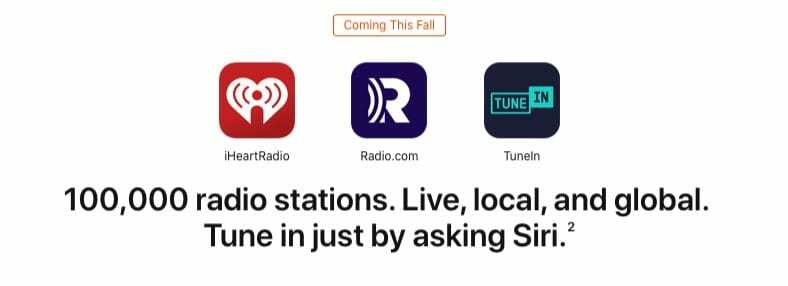
Apple on iOS 12-s kasutusele võtnud võimaluse kuulata otseülekandeid raadiojaamu, kuigi see võeti kasutusele ainult valitud riikides. See on nüüd iOS 13 ja iPadOS-i jaoks saadaval palju laiemas piirkondades – see tähendab, et tõenäoliselt saate seda kasutada.
Funktsioon ei kasuta raadiolaineid. Selle asemel tõmbab see otseülekandeid kolmandate osapoolte allikatest, nagu TuneIn, iHeartRadio ja Radio.com.
See tähendab, et saate loobuda kolmandate osapoolte rakendustest, nagu TuneIn või iHeartRadio, ja kasutada iOS-is lihtsalt Apple Musicu rakendust. (See tähendab ka seda, et Siri häälkäsklused toetavad otseülekannet, kuid jõuame selleni mõne aja pärast.)
Vaieldamatult parim asi otseraadio juures on see, et sellele juurdepääsuks ei pea te tegelikult Apple Musicu tellimuse eest maksma. see on õige. Niikaua kui teil on iPhone või iPad, saate muusikarakenduse kaudu raadiojaamu tasuta kuulata – isegi kui olete näiteks Spotify kasutaja.
See kehtib ka Beats 1 kohta, Apple'i enda muusikakanali kohta, mida tasub lisaks oma lemmikkohajaamadele kindlasti kuulata.
Mõned asjad, mida tasub tähele panna
Reaalajas raadiojaamade kuulamine iOS-i seadmes on tegelikult uskumatult lihtne, kuid peate meeles pidama mõnda asja.
- Nagu me varem ütlesime, ei vaja te Beats 1 või Live Radio kuulamiseks Apple Musicu tellimust. Kuid võib-olla peate oma Apple ID-ga sisse logima.
- Funktsiooni aktiveerimiseks peate veenduma, et menüüs Seaded -> Muusika on lubatud Kuva Apple Music.
- Funktsioon edastab raadio otse Interneti kaudu, mitte FM-kiibi kaudu. See tähendab, et sellele juurdepääsuks on vaja WiFi- või mobiilsideühendust.
Kuidas muusikarakendusest raadiot mängida
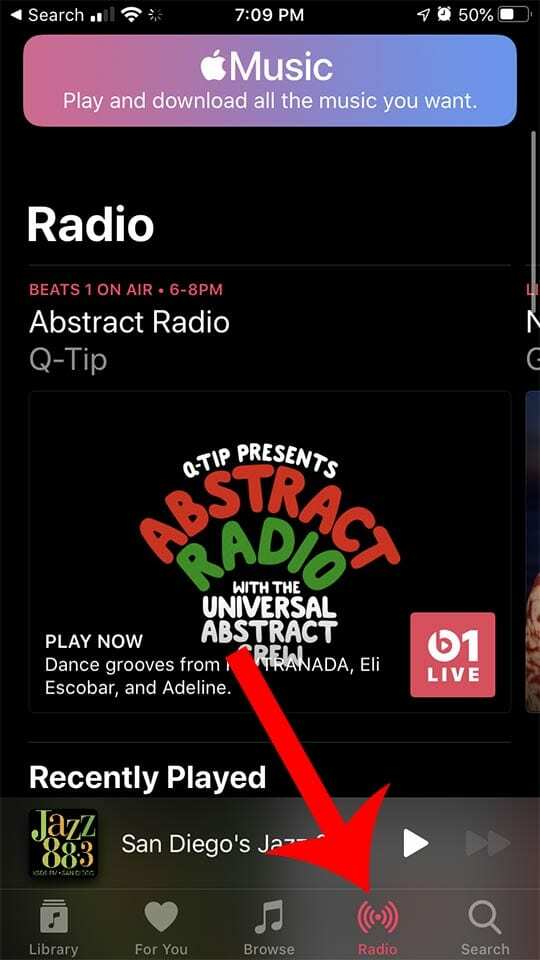
Raadiojaamade otseülekanne rakendusest Muusika ei saaks olla lihtsam. Siin on, kuidas seda teha.
- Ava Muusikarakendus oma iPhone'is, iPadis või iPod touchis.
- Klõpsake nuppu Raadio ikoon alumisel menüüribal.
- Siit peaksite nägema mõnda valikut Beats 1 ja teiste jaamade jaoks.
Sel hetkel märkate tõenäoliselt, et teie lemmikraadiojaamad ei ilmu tõenäoliselt raadio avalehel.
Kohalike jaamade kuulamiseks peate need üles otsima. Kuid jaamade otsimine ei toimu vahekaardi Raadio kaudu, vaid tegelikult tehakse seda vahekaardi Otsi kaudu.
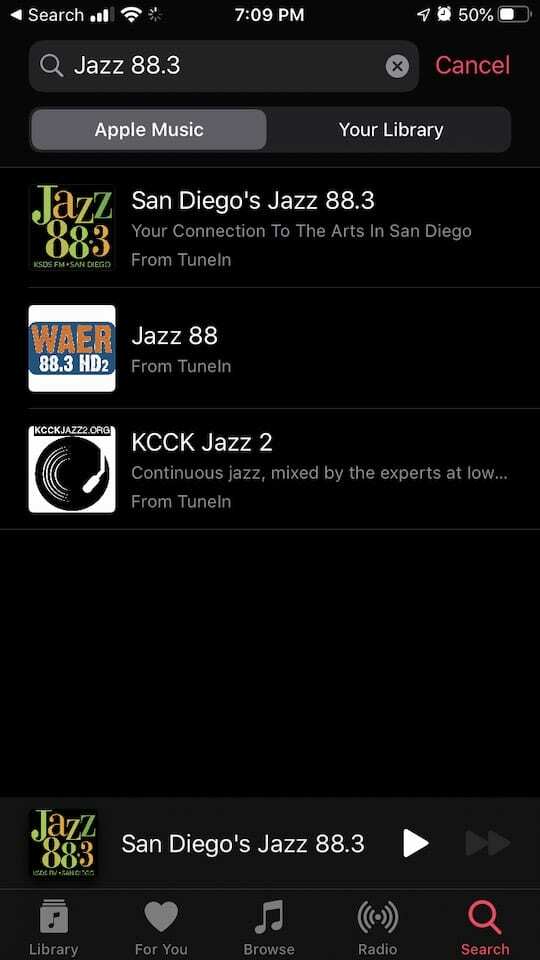
Nii et klõpsake lihtsalt nuppu Otsing vahekaart ja sisestage oma kohaliku raadiojaama nimi. Kui see on Apple Musicus saadaval, peaksite seda nägema.
Kuidas paluda Siril raadiot mängida
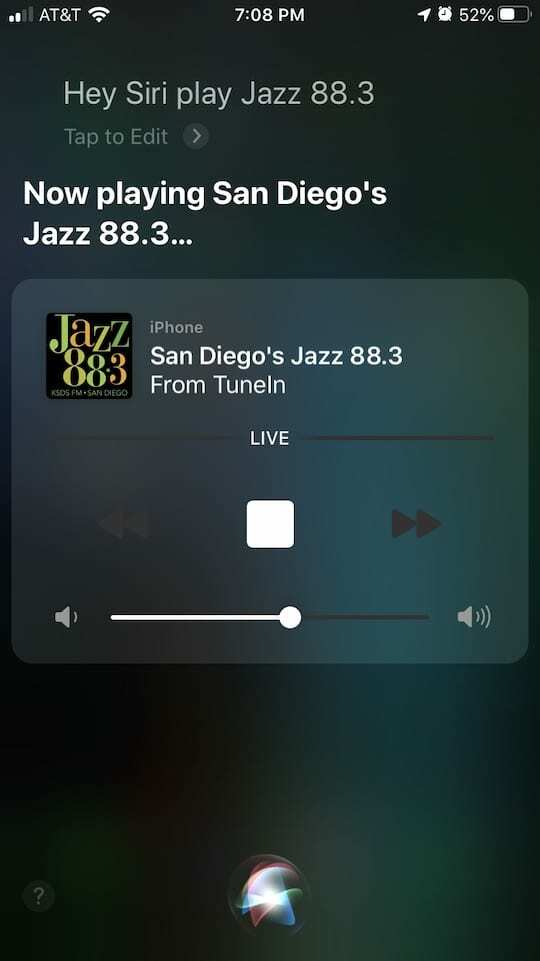
Samuti võite paluda Siril teie kohalikke lemmikraadiojaamu mängida. Ja see on peaaegu nii lihtne.
Öelge lihtsalt: "Hei Siri, mängi KTLA raadiojaama." Ja raadiojaam hakkab Apple Musicust otse mängima.
Sellegipoolest tundub, et mõnel kasutajal on probleeme digitaalse assistendiga nende valitud jaama mängimiseks. Nii et siin on mõned näpunäited selle toimimiseks.
- Näib, et selle tööle panemiseks peate pärast jaama kutsungi või nime ütlema "raadiojaam".
- Proovige helistada aeglaselt – näiteks "Here Siri, play KTLA."
- Võimalik, et peate lisama ka tegeliku jaama numbri ja nime. Näide: "Hei Siri, mängi 101,5 KGB."
Täiendavad kaalutlused
See on iOS-i seadmes otseraadio kuulamise põhiolemus. Kuid kui teil on probleeme selle tööle panemisega, on siin paar asja, mida tähele panna.
Kontrollige veel kord, kas teie jaam on toetatud
Kuigi Häälestama, iHeartRadio ja Radio.com toetavad üsna suurt valikut raadiojaamu, neil pole kõiki jaamu.
Soovitame vaadata iga üksikut teenust, et näha, milliseid jaamu teie piirkonnas toetatakse. Kui neid loendis pole, ei saa te neid oma iOS-i seadmest kuulata.
Otsige kohalikke raadiojaamu
Nagu mainisime, on kasulik teada kuulatava raadiojaama kutsungi ja jaama numbrit.
Suurepärane ressurss kohalike raadiojaamade leidmiseks oma piirkonnas (või muudes piirkondades). radio-locater.com. Näete iga jaama nime, žanri, kõne numbrit ja muud teavet.
Veenduge, et seda teie riigis toetataks
Kahjuks pole iOS 13 reaalajas raadio funktsioon praegu kõigis piirkondades saadaval.
Apple säilitab a tugidokument koos kõigi praegu saadaolevate Apple Musicu funktsioonide loendiga, sealhulgas raadio, oma veebisaidil.

Mike on vabakutseline ajakirjanik Californiast San Diegost.
Kuigi ta käsitleb peamiselt Apple'i ja tarbijatehnoloogiat, on tal varasemaid kogemusi avaliku ohutuse, kohaliku omavalitsuse ja hariduse kirjutamisel mitmesugustes väljaannetes.
Ta on kandnud ajakirjanduse valdkonnas üsna palju mütse, sealhulgas kirjanik, toimetaja ja uudiste kujundaja.